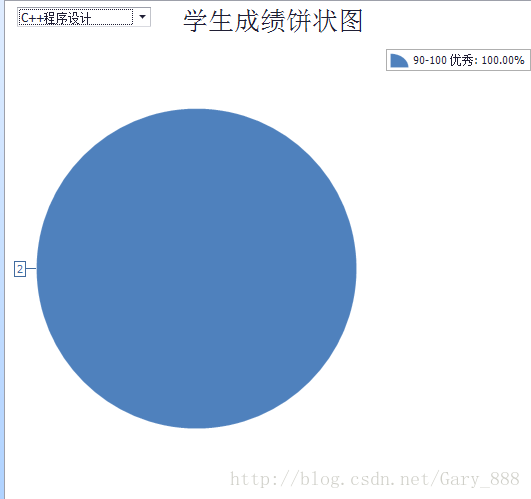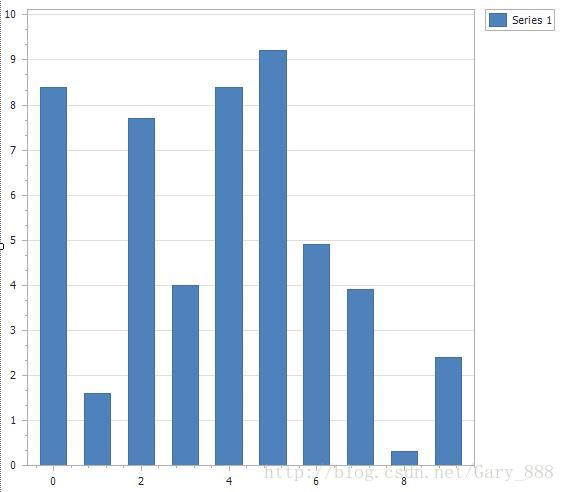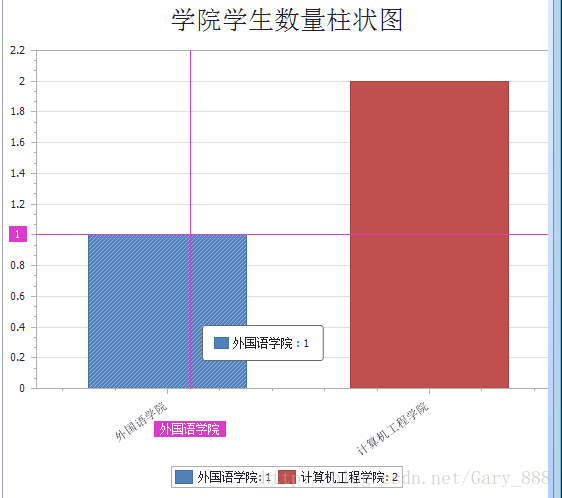DevExpress ChartControl控件实现图表【转】
1.饼状图图
1.1添加ChartControl控件
在工具箱中找到ChartControl控件,拖到窗口中,创建Pie;
1.2准备数据
private DataTable CreateChartData()
{
DataTable dtData = SqlHelper.GetDataSet(sql, parameters).Tables[0];
DataTable table = new DataTable("Table1");
table.Columns.Add("Name", typeof(String));
table.Columns.Add("Value", typeof(Double));
foreach (DataRow item in dtData.Rows)
{
var array = new object[] { item["value_num"], item["count"] };
table.Rows.Add(array);
}
return table;
}
数据可以自定义,返回类型为DataTable即可。
1.3根据数据创建饼状图
/// <summary>
/// 根据数据创建一个饼状图
/// </summary>
/// <returns></returns>
private void BuilderDevChart()
{
//清空ChartControl控件
chartControl1.Series.Clear();
Series _pieSeries = new Series("学生成绩饼状图", ViewType.Pie);
_pieSeries.ArgumentDataMember = "Name"; //绑定图表的横坐标
_pieSeries.ValueDataMembers[0] = "Value"; //绑定图表的纵坐标坐标
_pieSeries.DataSource = CreateChartData(CourseID);
chartControl1.Series.Add(_pieSeries);
chartControl1.AddTitle("学生成绩饼状图");
_pieSeries.LegendPointOptions.PointView = PointView.ArgumentAndValues;
ChartUtils.SetPieNumber(_pieSeries);
}1.4设置饼状Series显示方式(值/百分比)
/// <summary>
/// 饼状Series设置成百分比显示
/// </summary>
/// <param name="series">Series</param>
public static void SetPiePercentage(this Series series)
{
if (series.View is PieSeriesView)
{
((PiePointOptions)series.PointOptions).PercentOptions.ValueAsPercent = true;
((PiePointOptions)series.PointOptions).ValueNumericOptions.Format = NumericFormat.Percent;
((PiePointOptions)series.PointOptions).ValueNumericOptions.Precision = 0;
}
}
/// <summary>
/// 饼状Series设置显示格式,是以数字还是百分号显示
/// </summary>
/// <param name="series">Series</param>
public static void SetPieNumber(Series series)
{
if (series.View is PieSeriesView)
{
//设置为值
((PiePointOptions)series.PointOptions).PercentOptions.ValueAsPercent = false;
((PiePointOptions)series.PointOptions).ValueNumericOptions.Format = NumericFormat.Number;
((PiePointOptions)series.PointOptions).ValueNumericOptions.Precision = 0;
}
}
实现结果:
2.柱状图
2.1添加ChartControl控件
在工具箱中找到ChartControl控件,拖到窗口中,创建Bar:
2.2准备数据
/// <summary>
/// 创建数据
/// </summary>
/// <returns></returns>
private DataTable CreateBarData()
{
string sql = string.Format(@"
SELECT c.CollegeName,COUNT(*)
FROM studentmanager.student
LEFT JOIN college AS c ON c.CollegeID=student.CollegeID
GROUP BY c.CollegeID");
DataSet ds = _db.GetResult(sql);
if (ds != null)
{
DataTable dtData = ds.Tables[0];
DataTable table = new DataTable("Table1");
table.Columns.Add("Name", typeof(string));
table.Columns.Add("Value", typeof(int));
foreach (DataRow item in dtData.Rows)
{
var array = new object[] { item["CollegeName"], item["COUNT(*)"] };
table.Rows.Add(array);
}
return table;
}
else
{
return null;
}
}数据可以自定义,返回类型为DataTable即可。
2.3根据数据创建柱状图
private void BuilderDevBarChart()
{
chartControl2.Series.Clear();
Series _barSeries = new Series("", ViewType.Bar);
_barSeries.ArgumentDataMember = "Name";//x轴
_barSeries.ValueDataMembers[0] = "Value";//Y轴
_barSeries.DataSource = CreateBarData();
_barSeries.SetColorEach(true);
chartControl2.Series.Add(_barSeries);
_barSeries.LegendPointOptions.PointView = PointView.ArgumentAndValues;
chartControl2.SetXLableAngle(-35);
chartControl2.SetCrosshair(true);
chartControl2.Legend.Direction = LegendDirection.LeftToRight;
chartControl2.Legend.AlignmentHorizontal = LegendAlignmentHorizontal.Center;
chartControl2.Legend.AlignmentVertical = LegendAlignmentVertical.BottomOutside;
chartControl2.AddTitle("学院学生数量柱状图");
}2.4用到的方法
public static class ChartUtils
{
/// <summary>
/// 增加数据筛选
/// </summary>
/// <param name="SeriesBase">Series</param>
/// <param name="columnName">列名称</param>
/// <param name="value">列名称对应的筛选数值</param>
/// <param name="dataFilterCondition">DataFilterCondition枚举</param>
public static void AddDataFilter(this SeriesBase series, string columnName, object value, DataFilterCondition dataFilterCondition)
{
series.DataFilters.Add(new DataFilter(columnName, value.GetType().FullName, dataFilterCondition, value));
}
/// <summary>
/// 设置X轴Lable角度
/// </summary>
/// <param name="chart">ChartControl</param>
/// <param name="angle">角度</param>
public static void SetXLableAngle(this ChartControl chart, int angle)
{
XYDiagram _xyDiagram = (XYDiagram)chart.Diagram;
if (_xyDiagram != null)
_xyDiagram.AxisX.Label.Angle = angle;
}
/// <summary>
/// 设置Y轴Lable角度
/// </summary>
/// <param name="chart">ChartControl</param>
/// <param name="angle">角度</param>
public static void SetYLableAngle(this ChartControl chart, int angle)
{
XYDiagram _xyDiagram = (XYDiagram)chart.Diagram;
_xyDiagram.AxisY.Label.Angle = angle;
}
/// <summary>
/// 设置ColorEach
/// </summary>
/// <param name="chart">ChartControl</param>
/// <param name="colorEach">是否设置成ColorEach</param>
public static void SetColorEach(this Series series, bool colorEach)
{
SeriesViewColorEachSupportBase colorEachView = (SeriesViewColorEachSupportBase)series.View;
if (colorEachView != null)
{
colorEachView.ColorEach = colorEach;
}
}
/// <summary>
/// 设置是否显示十字标线
/// </summary>
/// <param name="chart">ChartControl</param>
/// <param name="crosshair">是否显示十字标线</param>
public static void SetCrosshair(this ChartControl chart, bool crosshair)
{
chart.CrosshairEnabled = crosshair ? DefaultBoolean.True : DefaultBoolean.False;
chart.CrosshairOptions.ShowArgumentLabels = crosshair;
chart.CrosshairOptions.ShowArgumentLine = crosshair;
chart.CrosshairOptions.ShowValueLabels = crosshair;
chart.CrosshairOptions.ShowValueLine = crosshair;
}
/// <summary>
/// 新增ChartControl的Title文字
/// </summary>
/// <param name="chart">ChartControl</param>
/// <param name="title">Title文字</param>
public static void AddTitle(this ChartControl chart, string title)
{
chart.Titles.Clear(); //先清除以前的标题
ChartTitle _title = new ChartTitle();
_title.Text = title;
chart.Titles.Add(_title);
}
/// <summary>
/// 饼状Series设置成百分比显示
/// </summary>
/// <param name="series">Series</param>
public static void SetPiePercentage(this Series series)
{
if (series.View is PieSeriesView)
{
((PiePointOptions)series.PointOptions).PercentOptions.ValueAsPercent = true;
((PiePointOptions)series.PointOptions).ValueNumericOptions.Format = NumericFormat.Percent;
((PiePointOptions)series.PointOptions).ValueNumericOptions.Precision = 0;
}
}
/// <summary>
/// 饼状Series设置显示格式,是以数字还是百分号显示
/// </summary>
/// <param name="series">Series</param>
public static void SetPieNumber(Series series)
{
if (series.View is PieSeriesView)
{
//设置为值
((PiePointOptions)series.PointOptions).PercentOptions.ValueAsPercent = false;
((PiePointOptions)series.PointOptions).ValueNumericOptions.Format = NumericFormat.Number;
((PiePointOptions)series.PointOptions).ValueNumericOptions.Precision = 0;
}
}
/// <summary>
/// ChartControl设置标题
/// </summary>
/// <param name="chartControl"></param>
/// <param name="HTitle"></param>
public static void SetHZTitle(ref ChartControl chartControl, string HTitle)
{
chartControl.Titles.Clear(); //先清除以前的标题
//横标题设置
ChartTitle titles = new ChartTitle(); //声明标题
titles.Text = HTitle; //名称
titles.TextColor = System.Drawing.Color.Black; //颜色
titles.Indent = 5; //设置距离 值越小柱状图就越大
titles.Font = new Font("Tahoma", 14, FontStyle.Bold); //设置字体
titles.Dock = ChartTitleDockStyle.Top; //设置对齐方式
titles.Alignment = StringAlignment.Center; //居中对齐
chartControl.Titles.Add(titles); //添加标题
}
}实现结果:
https://blog.csdn.net/Gary_888/article/details/70153872?locationNum=7&fps=1
DevExpress ChartControl控件实现图表【转】的更多相关文章
- DevExpress使用之ChartControl控件绘制图表(多坐标折线图、柱状图、饼状图)
最近因为公司项目需要用到WinForm的DecExpress控件,在这里把一些使用方法总结一下. DevExpress中有一个专门用来绘制图表的插件ChartControl,可以绘制折线图.饼状图.柱 ...
- WinForm DevExpress使用之ChartControl控件绘制图表一——基础
最近因为公司项目需要用到WinForm的DecExpress控件,在这里把一些使用方法总结一下. DevExpress中有一个专门用来绘制图表的插件ChartControl,可以绘制折线图.饼状图.柱 ...
- WinForm DevExpress使用之ChartControl控件绘制图表二——进阶
1. 多坐标折线图 在这个项目中,我需要做不同采集地方和不同数据类型的数据对比,自然而然就用到了多重坐标轴,多重坐标轴可以是多个X轴,也可以是Y轴,它们的处理方式类似.本文通过项目中的实际例子介绍多重 ...
- DevExpress WPF控件记录
以下是博主用到DevExpress WPF控件时的一些记录笔记: 1.Canvas控件:Canvas控件的背景色一定要设置(background="Transparent"),不然 ...
- 张奎师弟参与devexpress chartControl绘图--解决了devexpress的chartControl控件不能添加系列的问题
using DevExpress.XtraCharts; using System; using System.Collections.Generic; using System.ComponentM ...
- Dev之ChartControl控件(二)— 绘制多重坐标图形
有时针对一个ChartControl控件可能要设置多个Y轴,进行显示: 以下举个例子:如在一个Chart中显示多个指标项如图: 首先,读取数据,并对左边的Y轴最大和最小值进行设定 IndexSerie ...
- DevExpress20:XtraCharts控件实现图表
一.总体概述 官方文档: https://docs.devexpress.com/WindowsForms/8117/controls-and-libraries/chart-control Char ...
- Dev之ChartControl控件(一)
ChartControl控件主要包括Chart Title,Legend,Annotations,Diagram,Series五部分:如图: 1. 用RangeControl控件控制ChartCon ...
- Devexpress TreeList控件绑定显示父子节点对像
今天一位同事咨询Devexpress TreeList控件绑定自动显示父子节点对像,但结果是不会显示带父子节点关系,而是将所有的节点作为父节点显示出来了,对像类的代码如下 public class I ...
随机推荐
- Python中命名空间与作用域使用总结
1 引言 命名空间与作用域是程序设计中的基础概念,深入理解有助于理解变量的生命周期,减少代码中的莫名其妙bug.Python的命名空间与作用域与Java.C++等语言有很大差异,若不注意,就可能出现莫 ...
- Chart.js Y轴数据以百分比展示
新手一枚,解决的问题喜欢记录,也许正好有人在网上迷茫的百度着.-0- 最近使用Chart.js做折线图的报表展示,直接显示整数啥的很好弄毕竟例子直接在哪里可以用,百分比就没办法了.百度慢慢汲取营养,虽 ...
- Wireshark数据抓包教程之安装Wireshark
Wireshark数据抓包教程之安装Wireshark 安装Wireshark 通过上一节的学习可以根据自己的操作系统来下载安装Wireshark了.本书中已开发版1.99.7(中文版)为主,下面介绍 ...
- BZOJ2330 SCOI2011糖果
复习了一波差分约束. http://blog.csdn.net/my_sunshine26/article/details/72849441 构图方式记住就好. 本题要倒序插入否则会被卡. #incl ...
- [CC-XXOR]Chef and Easy Problem
[CC-XXOR]Chef and Easy Problem 题目大意: 给你一个长度为\(n(n\le10^5)\)的序列\(A(A_i<2^{31})\).\(m(m\le10^5)\)次询 ...
- 【Tsinsen-A1486】树(王康宁) 点分治 + Trie
A1486. 树(王康宁) 时间限制:1.0s 内存限制:512.0MB 总提交次数:455 AC次数:97 平均分:52.62 查看未格式化的试题 提交 试题讨论 试题来源 ...
- 使用 IntraWeb (24) - 基本控件之 TIWFileUploader、TIWFile
TIWFileUploader 是基于 Ajax 的上传控件, 最初是 Andrew Valums 开发, 从 IntraWeb XIV 纳入并替换 TIWFile. 虽然从组件面板上还能看到 TIW ...
- Linux/CentOS设置全局代理(http)
说明:为什么说是http代理,其实这个还不能说是全称走代理,罪名写的区别就是ICMP协议这个设置就无效,只能说是90%的应用都可以使用这个设置来实现代理访问,只有个别不行,比如一些软件根本不走http ...
- brew安装sshpass
有以下解决方法: # 1 brew install https://raw.githubusercontent.com/kadwanev/bigboybrew/master/Library/Formu ...
- c# SerialPort会出现“已关闭 Safe handle”的错误
c# SerialPort使用时出现“已关闭 Safe handle”的错误我在开发SerialPort程序时出现了一个问题,在一段特殊的扫描代码的时候会出现“已关闭 Safe handle”的错误, ...